Om du har installerat SQL Server Agent-tillägget i Azure Data Studio kommer du att kunna se en lista över SQL Server Agent-jobb, samt skapa, redigera, visa historik etc.
Men du kanske undrar hur man tar bort ett jobb.
Läs i så fall vidare.
Installera SQL Server Agent-tillägget
Den här artikeln förutsätter att du redan har installerat SQL Server Agent-tillägget på Azure Data Studio. Om inte, se Installera SQL Server Agent-tillägget på Azure Data Studio.
Hitta SQL Server Agent Job
Med SQL Server Agent-tillägget installerat, leta reda på jobbet som du vill ta bort.
Om du inte vet hur du hittar SQL Server Agent-jobbet, se Hur du hittar SQL Server Agent-jobb i Azure Data Studio för instruktioner och skärmdumpar.
Ta bort jobbet
Här är biten där du tar bort jobbet.
Från Jobb högerklicka på det jobb du vill ta bort, för att få upp den sammanhangsberoende menyn:
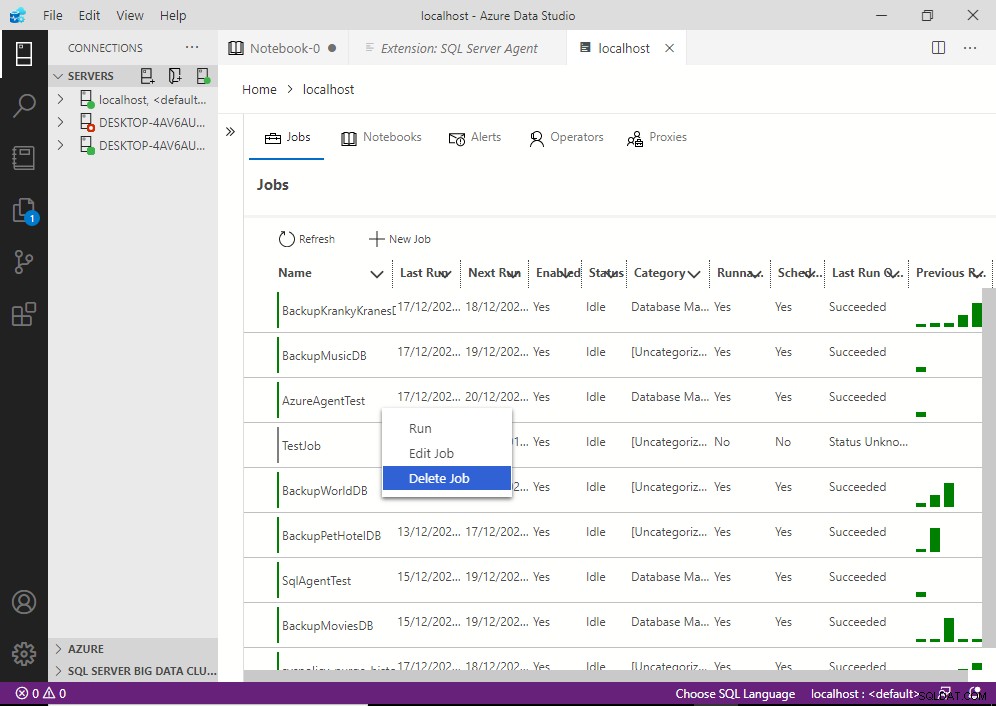
Klicka på Ta bort jobb .
Detta resulterar i att en ruta dyker upp som ber dig bekräfta (nedre till höger):
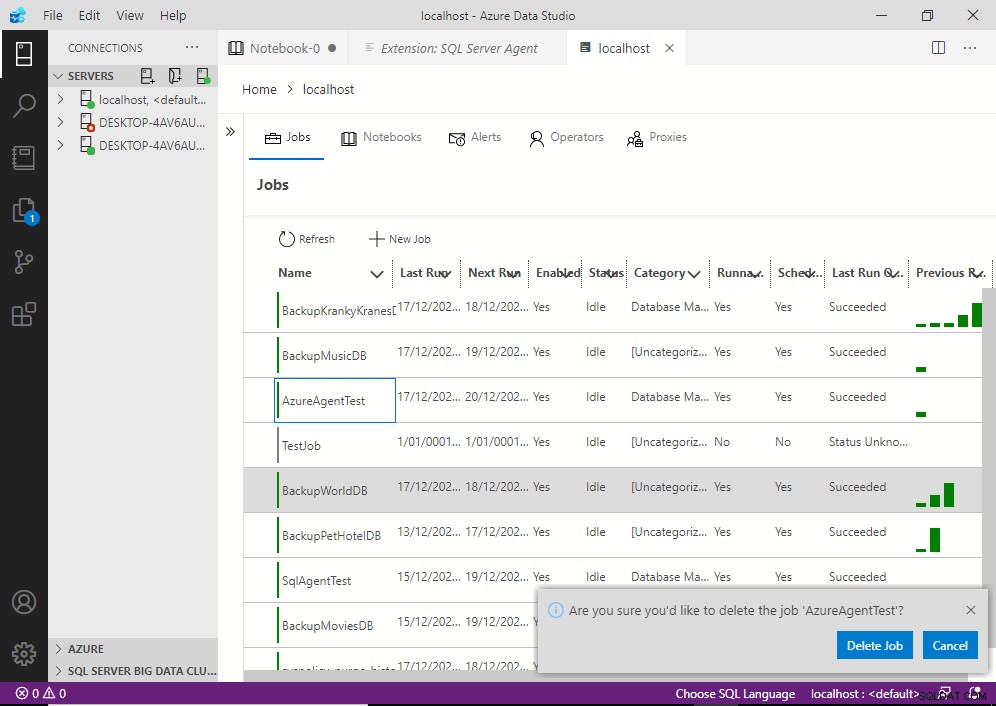
Klicka på Ta bort jobb för att bekräfta.
Detta tar bort jobbet. Du kan se följande "framgångsmeddelande" visas:
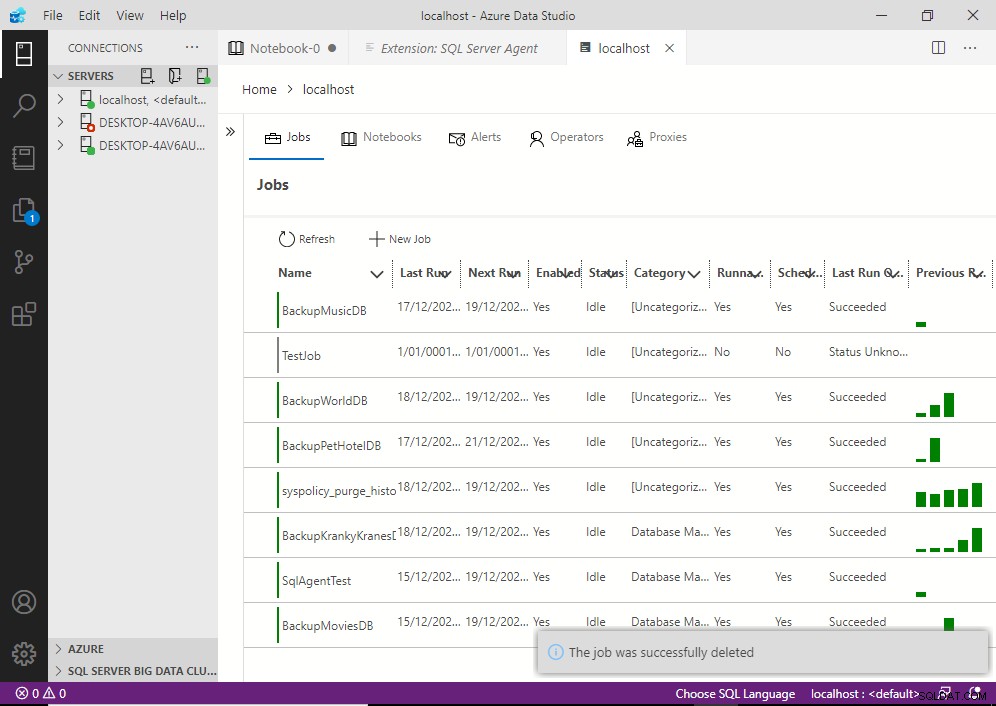
Meddelandet "framgång" bör försvinna efter några sekunder och du kommer att märka att listan inte längre innehåller jobbet du just tog bort.
